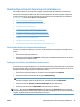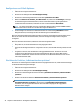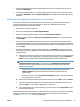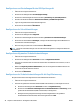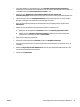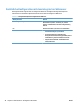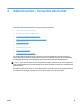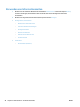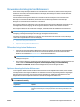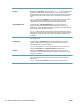HP Scanjet Enterprise 8500 fn1 User Guide
5. Richten Sie die gewünschten Standardeinstellungen für alle Ordner ein, und klicken Sie dann auf die
Schaltfläche Übernehmen.
6. Zum Angeben der Netzwerkordner, in denen Vorlagen gespeichert werden sollten, klicken Sie auf die
Schaltfläche Hinzufügen im Bereich Schnelleinstellungen, und befolgen Sie die Anweisungen auf dem
Bildschirm.
Konfigurieren der Optionen zum Speichern auf SharePoint
Damit Sie diese Arbeitsschritte ausführen können, muss der Zielordner, in dem die gescannten Dateien
gespeichert werden sollen, auf der SharePoint Site vorhanden sein. Außerdem müssen Sie über
Schreibberechtigung für den Zielordner verfügen.
1. Öffnen Sie den integrierten Webserver.
2. Klicken Sie auf die Registerkarte Scannen/Digital Sending.
3. Klicken Sie im linken Navigationsmenü auf den Eintrag Auf SharePoint speichern.
4. Wählen Sie das Kontrollkästchen Aktivieren von „Auf SharePoint scannen“ aus und klicken Sie dann
auf Hinzufügen.
5. Geben Sie auf dem ersten Bildschirm des Quick Set Wizard einen Titel und eine Beschreibung für die
Schnelleinstellung (Quick Set) für Scannen auf SharePoint ein. Wählen Sie die Schaltflächenposition für
die Schnelleinstellung und die Optionen für die Benutzerinteraktion auf dem Bedienfeld aus. Klicken Sie
dann auf Weiter.
6. Klicken Sie im Dialogfenster „SharePoint Zieleinstellungen“ auf Hinzufügen, um das Ziel für Scannen
auf SharePoint zu erstellen. Befolgen Sie dann die Anweisungen oben auf dem Bildschirm „SharePoint
Zieleinstellungen“.
a. Navigieren Sie im Browser zum Zielordner für den SharePoint Scan. Kopieren Sie den Pfad zum Ziel
und fügen Sie den Pfad im Dialogfenster „SharePoint-Pfad hinzufügen“ in das Feld SharePoint
Pfad ein. Füllen Sie außerdem die verbleibenden Dialogfelder nach Ihren Wünschen aus.
HINWEIS: Wenn Sie Für die Verbindung nach der Anmeldung über das Bedienfeld Benutzer-
Anmeldeinformationen verwenden in der Drodown-Liste Authentifizierungseinstellungen
auswählen, muss der angemeldete Benutzer über Schreibberechtigung für die angegebene
SharePoint Site verfügen.
●
Stellen Sie sicher, dass Sie den vollständig qualifizierten Domänennamen in das Feld
Windows-Domäne eingeben. (In diesem Feld wird die Groß- und Kleinschreibung
berücksichtigt.)
●
Vergewissern Sie sich, dass Sie Erstellen einer Kurz-URL auswählen, um zusätzliche Zeichen
aus dem Pfadnamen zu entfernen.
b. Nachdem alle SharePoint Einstellungen definiert wurden, klicken Sie auf OK und dann auf Weiter.
c. Füllen Sie die verbleibenden Dialogfenster des Quick Set Wizard je nach Bedarf aus. Klicken Sie
jeweils auf Weiter, um zum nächsten Dialogfenster zu wechseln.
d. Wenn Sie das Dialogfenster „Zusammenfassung“ erreichen, klicken Sie auf Fertig stellen, um die
Einrichtung abzuschließen.
Sobald die Schnelleinstellung für Speichern auf SharePoint erstellt wurde, können Sie an das SharePoint Ziel
scannen. Verwenden Sie dazu die Schnelleinstellung direkt vom Home-Bildschirm aus oder über die
Schaltfläche Schnelleinstellungen auf dem Startbildschirm.
DEWW Basiskonfiguration mit dem integrierten Webserver 35